컴퓨터 네트워크 인터넷 연결끊기 및 새로 연결방법 - 윈도우10
컴퓨터 네트워크 인터넷 연결끊기 및 새로 연결방법 - 윈도우10
컴퓨터에서 연결된 인터넷이 제대로 연결이 되지 않는 경우가 발생할 때가 있는데 그런경우 기존에 연결된 인터넷 연결을 끊고서 새로 연결을 시도하는 방법이 있습니다. 보통은 공유기에 연결된 케이블을 뺐다가 다시 연결하거나 공유기를 종료 후 재부팅하여 리셋을 하는방법도 있지만 하드웨어를 만지지 않고 최대한 소프트웨어로 건드리는 방법으로 간혹 데스크탑이 아닌 워크스테이션 급 노트북의 경우에 와이파이 무선 랜카드와 유선 랜카드 2개이상이 장착된 경우 필요없는 랜카드를 사용중지해서 연결을 차단할때에도 사용할 수 있습니다.

윈도우10 컴퓨터 네트워크 연결설정

윈도우 우측하단에 있는 네트워크 아이콘을 선택합니다.

현재 네트워크 및 인터넷 상태에서 고급네트워크 -> 네트워크 및 공유센터를 선택합니다.
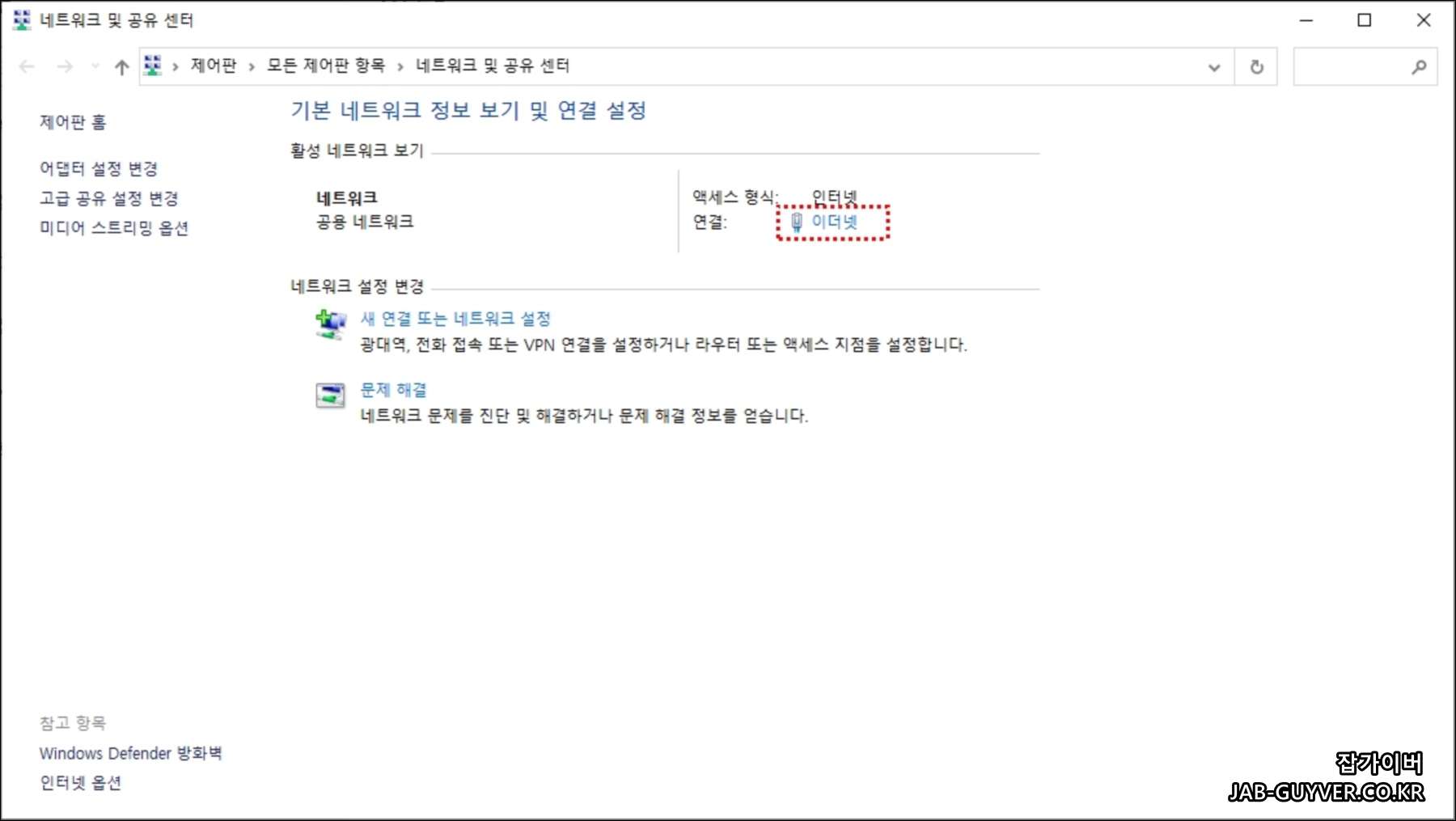
현재 연결된 이더넷을 선택합니다.

그럼 현재 ipv4와 ipv6 연결상태를 확인할 수 있으며 인터넷 연결속도를 확인할 수 있습니다.
윈도우10 네트워크 연결 컴퓨터 공유확인 - 노랗it월드
네트워크가 보급화되어 있어 보안에 더욱 신경을 써야 하는시대가 왔으며 이를 통해 컴퓨터 공유를 통해 윈도우10 네트워크 연결을 할 수 있습니다.
yellowit.co.kr
현재 인터넷 바이트를 보낸것과 받은 상태를 확인할 수 있으며 인터넷 데이터 패킷을 보내고 받는것은 Ping 명령어를 통해 다른 컴퓨터와 네트워크 공유상태를 확인할 수 있습니다.
그리고 현재 연결된 인터넷 연결을 끊고 싶다면 사용안함을 체크합니다.
네트워크 인터넷 연결하기

이후 인터넷이 차단된 상태로 인터넷이 되지 않는 상태입니다.
이후 어댑터 설정 변경으로 들어갑니다.

현재 이더넷 연결이 사용안함으로 네트워크 연결이 끊긴것을 볼 수 있습니다.
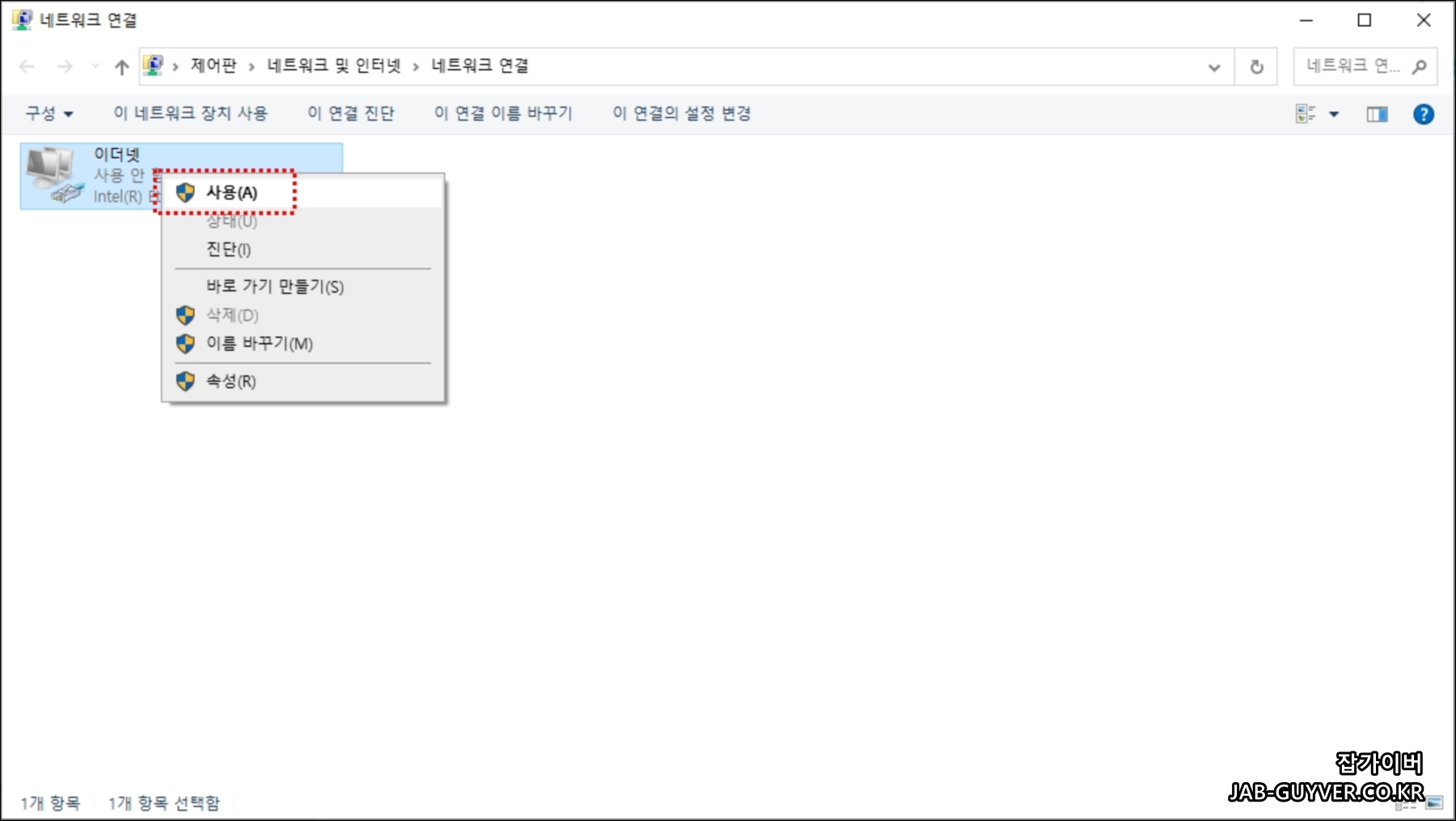
마우스 우클릭해서 사용으로 변경합니다.
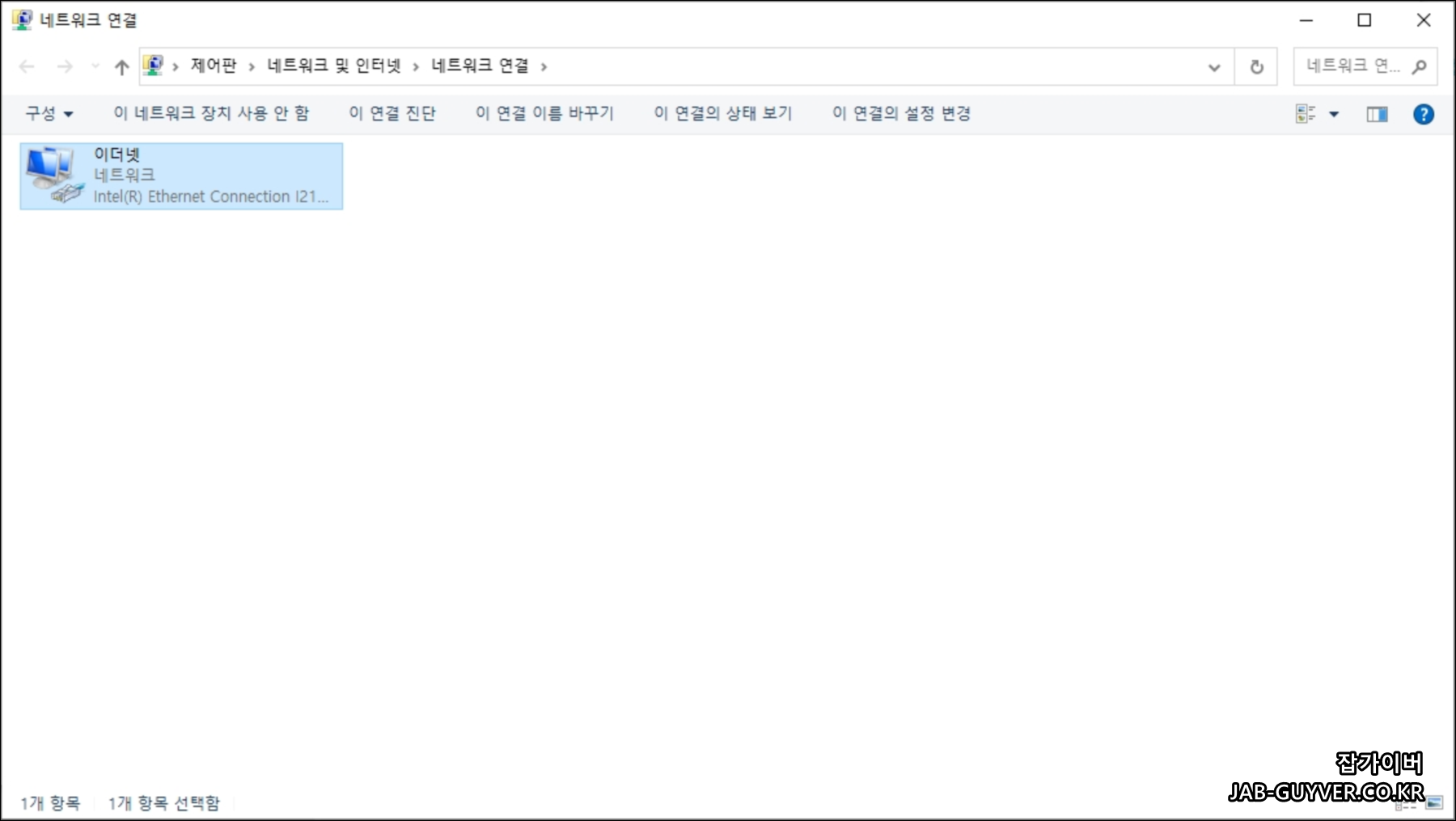
그럼 현재 네트워크 이더넷이 다시 연결된것을 볼 수 있습니다.

이후에도 인터넷 연결이 되지 않는다면 상단의 아이콘을 통해 인터넷 설정이 가능합니다.
- 이 네트워크 장치 사용안함
- 네트워크 연결 진단
- 네트워크 연결 이름 변경
- 네트워크 인터넷 연결상태 보기
- 인터넷 연결설정 변경
인터넷 연결 새로연결
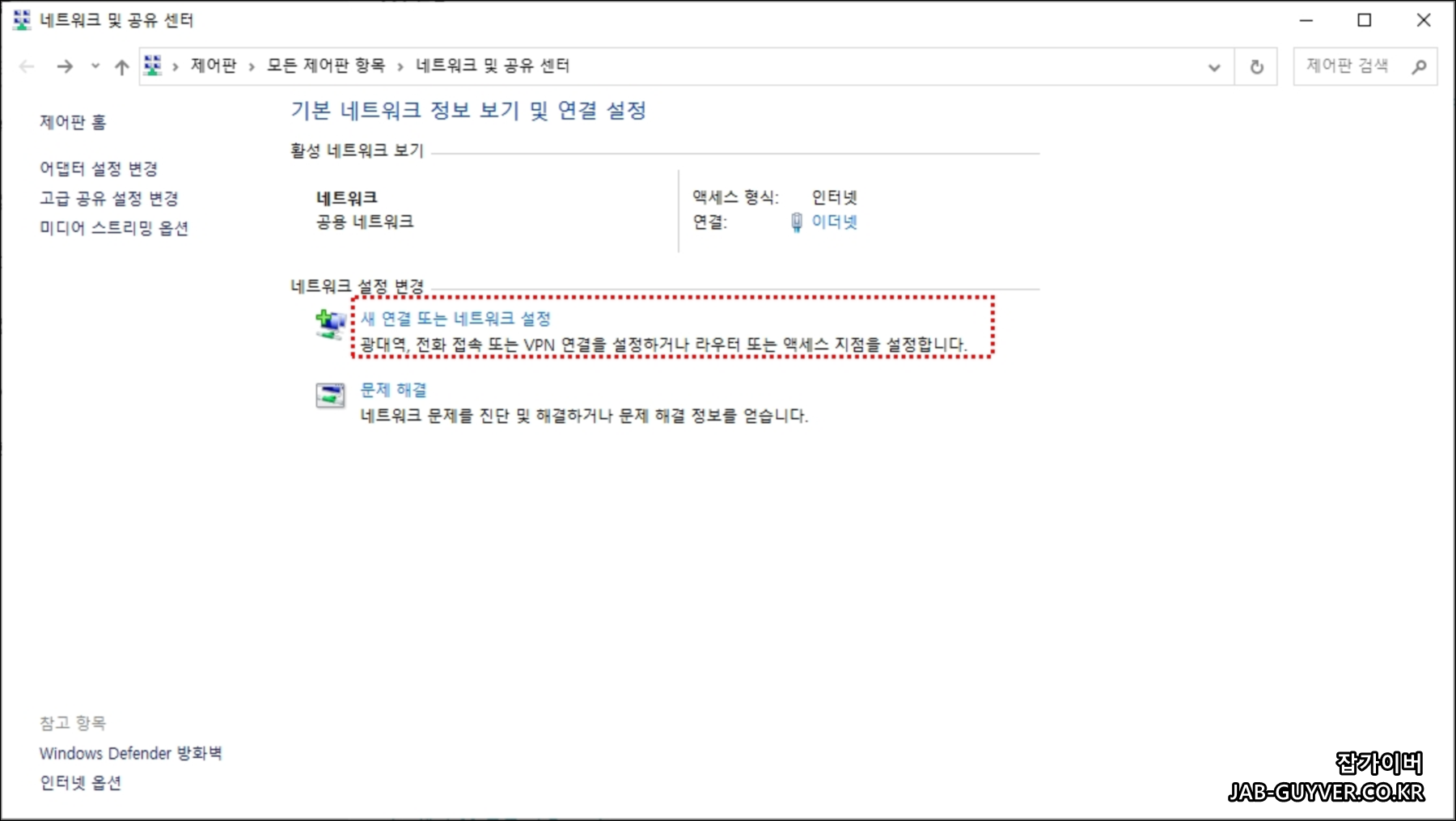
인터넷 연결에 문제가 발생한다면 네트워크 연결설정을 새롭게 합니다.
이를 통해 광대역 전화 접속 또는 VPN 연결을 설정하거나 라우터에 연결을 설정할 수 있습니다.

광대역 또는 전화연결 외에도 새 라우터를 통해 인터넷 네트워크에 새로 설정할 수 있습니다.


지금 인터넷 검색을 눌러주면 현재 인터넷 페이지로 바로 실행됩니다.
만약 인터넷 연결이 되지 않거나 새로운 연결설정을 원한다면 새 연결설정을 선택합니다.


현재 인터넷 연결방법으로 광대역 "PPPoE"방식으로 사용자 이름과 암호를 입력해서 DSL 또는 인터넷 케이블로 연결할 수 있습니다.
사용자이름 및 비밀번호를 입력합니다.
만약 다른사람이 해당 네트워크 연결을 사용하길 원한다면 아래 옵션도 체크합니다.

이상 인터넷 연결을 끊고 새로운 네트워크 연결방법을 알아보았습니다.
만약 인터넷 연결이 제대로 되지 않거나 무선 와이파이연결이 안되는 경우 아래 공유기설정 방법을 참고하세요
컴퓨터에서 인터넷 연결 문제가 발생하는 경우, 간단한 소프트웨어 조치로 문제를 해결할 수 있습니다. 보통은 공유기를 재부팅하거나 케이블 연결을 확인하는 방법도 효과적이지만, 때로는 하드웨어를 직접 건드리지 않고도 문제를 해결할 수 있습니다. 특히 워크스테이션 급 노트북과 같이 여러 랜카드를 갖고 있는 경우, 필요하지 않은 랜카드를 비활성화하여 연결을 관리할 수 있습니다.
이러한 간단한 조치로 인터넷 연결 문제를 해결할 수 있으며, 원활한 온라인 활동을 즐기실 수 있을 것입니다. 문제가 지속되는 경우, 추가적인 조치를 취하기 전에 전문가의 도움을 얻는 것도 좋은 방법입니다. 연결 문제를 해결한 뒤에는 안전하고 원활한 온라인 경험을 즐기시기 바랍니다.
'IT 리뷰 > 인터넷 공유기' 카테고리의 다른 글
| 노트북 인터넷 연결 랜카드 우선순위 변경 - 윈도우10 (0) | 2021.12.27 |
|---|---|
| 크롬 비밀번호 찾기 인터넷 로그인 계정 확인방법 (0) | 2021.11.14 |
| 아이피타임 공유기 와이파이 비밀번호 확인 및 변경 (0) | 2021.06.22 |




댓글